Sužinosite, kad jūsų mėgstamiausia programa gavo naują funkciją. Tačiau jį galėsite naudoti tik tuo atveju, jei naudosite konkrečią programos versiją. Nematote laukiančių naujinimų, todėl nesate tikri, ar naudojate naujausią versiją.
Kaip patikrinti, kokią programos versiją naudojate
Geros naujienos yra tai, kad jums nereikės įdiegti kitos programos, kad patikrintumėte, kokią versiją naudojate. Galite patikrinti, kokią programos versiją naudojate, apsilankę įrenginio nustatymuose. Kai būsite nustatymuose, eikite į Programos ir pranešimai ir ieškokite programos, kurios versiją norite patikrinti. Pavyzdžiui, tarkime, kad norite sužinoti, kokią „WhatsApp“ versiją naudojate.
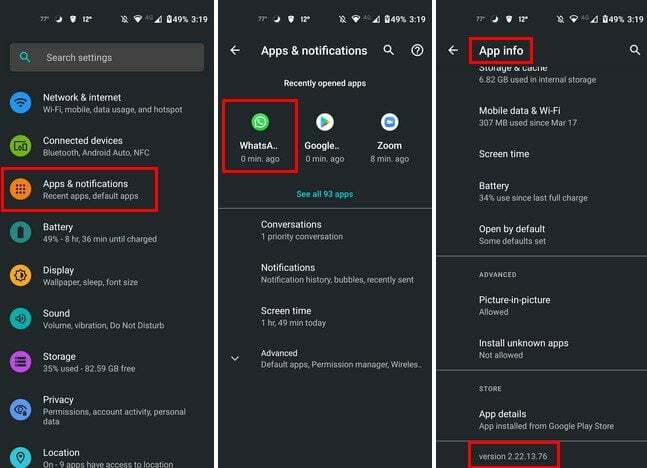
Pasirinkę programą, pateksite į programos informaciją. Braukite į apačią. Paskutinė parinktis parodys, kokią programos versiją naudojate.
Kitas trumpesnis būdas patikrinti, kokią programos versiją naudojate, yra ilgai paspausti programos piktogramą pagrindiniame ekrane. Bakstelėkite programos informacijos piktogramą (i) ir pateksite į nustatymus. Būsite tos programos informacijos skiltyje. bakstelėkite išskleidžiamąjį meniu Išplėstinė. Apačioje matysite, kokią versiją naudojate šiai programai.
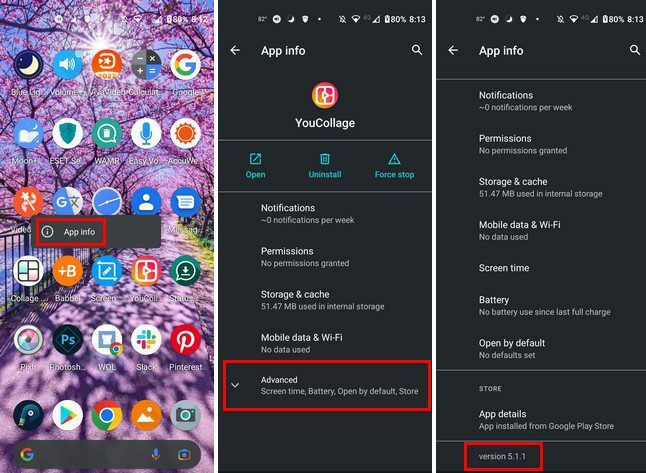
Išvada
Tai viskas. Kai reikia žinoti, kokią programos versiją naudojate, nereikia diegti kitos programos. Jums tereikia eiti į nustatymus, kad sužinotumėte ir sužinotumėte, ar galite mėgautis naujausiomis programos siūlomomis funkcijomis. Kokios programos versiją tikrinote? Pasidalykite savo mintimis toliau pateiktuose komentaruose ir nepamirškite pasidalinti straipsniu su kitais socialiniuose tinkluose.